こんにちは!
前回はデスク編ということで割とリーズナブルなデスクやチェアで出費を抑える構成となりました。
今回はリビング編ということでリビングにてPS5版フォートナイトを快適に遊ぶために必要な物をまとめていくんですが、
「リビングにデスク設置できるよ」って方は前回の記事のほうが参考になると思います。
前回の記事【PS5】10万円で作れるフォートナイト環境まとめ(デスク編)
PS5フォートナイトをPS5の性能を活かしつつ快適に遊ぶ為には最低でも144Hzのモニターが必要となるという点は頭に入れておいてください。
ですので今回は
- リビングにTV以外の144Hzモニターを設置
- モニター用の台を設置
- リビング向けのヘッドセットを導入
- 専用のチェアを購入(人による)
- その他あったら便利な物を紹介
といった構成でいきたいと思います。
「いやいや、リビングにTV無いんだけど?」という方やPs5用としてTVを買いたい方は
リビングでPS5をしたい方に最適な4K液晶TVは?選び方とおすすめを紹介します。
もしくは
【4Kは不要?】PS5の120FPSに対応できるおすすめの144Hzゲーミングモニターまとめ
にておすすめを紹介していますので、まずはTVかモニターを入手しましょう。
タップ出来る目次
【PS5】10万円で作れるフォートナイト環境まとめ(リビング編)
リビングは基本的に家族との共有スペースです。
出来る限り無線の物を選択しつつスマートに収納orディスプレイすることで母親や奥さんから冷たい視線を浴びる可能性を回避することが可能になります。
144Hzモニターを選ぶ(予算~3万円)
リビングの大画面でフォートナイトをプレイするのも良いんですが、せっかくPS5でフォートナイトやその他FPSをプレイするなら120FPSに対応した144Hzモニターを用意して遊ぶべきです。
240Hzは置いといて、144Hzと60Hzの違いを見比べてみてください。明らかに違いますよね?
FPSは単に滑らかに動くかどうか?だけではなく遅延にまで大きく影響してきます。
一瞬の駆け引きが重要となるゲームにおいて遅延は非常に重要な要素ですのでフォートナイトを全力で楽しみたい場合は是非144Hzモニターを検討してください。
ASUS 24.5インチ VG258QR
コスパに優れる24インチフルHDなら現時点ではとりあえずコレ買っとけば良いと思います。
このモニターは私も所持していて、高性能な物を探せば他にももっとありますが
- 安い
- スタンドの自由度が非常に高い
- 応答速度が0.5ms
- 165Hz
- ベゼル狭めでスッキリ
と非常にコスパが良いです。

このようにデスクギリギリまでモニターを下げたり縦に回転できたり前後左右に向きを変えられたりとスタンドの自由度はめちゃめちゃ高いです。
PS5なんだから4Kとかにしろよ!という方もいますが、正直24インチのサイズで4Kを選択するメリットってあまり無いです。画質はかなりキレイですけどね…
個人的には4Kなら32インチ以上のモニターでしたら買っても後悔はしないだろうなと思います。(話が逸れるので4Kの話はここまで)
プロゲーマーから支持されるASUS製24.5インチ165Hzゲーミングモニター「VG258QR」をレビュー
ローデスクorローボードを選ぶ1万~3万
TVボードに空きがある場合はそのスペースに置いても良いと思います。
スペースが無い場合は別途ローデスクやローボードを購入しましょう。
デスクかローボードどっちでも良いと思いがちですが、将来的にマウスをPS5で使用したり、PCを設置したいと考えている場合にはローデスクを選択しておいたほうが良いでしょう。
あとは高さですが、モニターの中心が目線より下にくる位置が首への負担が少なく疲れにくいとされているので高さのあるローボードやローデスクは避けましょう。(高さが低い分には土台に角材等を置いて調整できます)。
モニター1枚なら幅100cm、2枚なら幅120cmが理想
24インチモニターを2枚並べるなら120cmの幅が無いとモニターがはみ出すので注意しましょう。
昇降式デスクが便利
- 足が4隅に無いので足を柱にぶつけることなく広く使える
- 天板の淵にパイプが張り巡らされていないのでモニターアームやマイクアームを取り付けやすい
- 昇降可能なのでチェアの高さによって使い勝手を左右されない
- 昇降可能なのでシーンに合わせて高さ調整できる
- 木目、黒、白とカラーバリエーションが豊富
ネックなのは価格ですが、デスクの買い直しや返品は非常に手間が掛かるので多少奮発してでも良いものを買っておいたほうが結果的に安上がりとなるかもしれません。
キーボードを格納できる引き出し式のローデスクはおすすめしない
キーボードが格納できる引き出し式のデスクは一見便利なんですが、引き出しを格納する分デスクの高さが上がりますし、あまりユーザーの事を考えていないデスクの場合だと太ももを直撃します。
それに引き出し部分がグラついたりちょっと力んだ際に奥にスライドしていったりとあまり安定しない点もデメリットです。
あと引き出せる量も案外狭いことが多く、ローセンシでマウスを振り回そうものならデスクの天板にマウスを強打しまくることになるでしょう。
タイピングする程度なら良いですが、ゲーミングマウスを使ってFPSをするならおすすめしません。
安いデスクを求めるならコレ
奥行きは60と十分で価格もかなりお手頃です。天板が1.6cmと薄めですが、木材を挟んでクランプすればモニターアームを取り付けることが可能です。
ローボードはちょっと余裕を持って幅広を選ぶ
PS5は横置きにも対応していますが、横向きにして背面が開口していない密閉タイプのローボードに突っ込むのは絶対避けましょう。PS5がうまく排熱できず最悪壊れます。
あと床置きもできれば避けたいですね。埃吸い取りマシーンと化すので。
要は熱がこもったり故障の原因となりかねない設置方法は避けるべきです。
一番ベストなのは台の上に縦置き!幅広のローボードを選択しておけばモニター横にPS5をドカッと設置可能です。
でも小さいお子さんとかいるご家庭だと落下が心配ですので極力壁際に配置したりPCラックのような物に置くのも手です。
縦置きが厳しいようであれば、全面が開口しているタイプのローボードに横置きしましょう。
ゲーミング座椅子(約2万円)
日本は土足文化ではないので座椅子ユーザーも非常に多く、最近は割と浸透してきているので「ゲーミング座椅子ww」と嘲笑するのは辞めましょう。
コントローラーでプレイするならソファーでもOKですが、マウスであれば座椅子が必要ですね。座布団敷いて正座してプレイするわけにはいかないので。
ゲーミングじゃなくても良いですが、モチベ的な部分で変わってきます。
まずはコレをリビングに置いて良いのか交渉する必要がありますが、一応グレーとかもあるのでそこでなんとか攻めていきましょう。
NGだったらニトリとかでひじ掛け付き座椅子を買うしかないですね。
無線ヘッドセットを選ぶ(予算~3万円)
PS5ではPS4同様にコントローラーへ3.5mmによるアナログ接続にてヘッドセットを使用可能ですが、まだ予算に余裕があるなら思い切って高価なヘッドセットを買うと幸せになれます。
ASTRO A50+BASESTATION

PS4の為に作られた最高の無線ヘッドセットとして人気の高いA50ですが、ASTRO公式の発表によりPS5でもサポートされる事が明らかになりました。
A50はなんといってもスマートに飾りつつ充電し、使用時はそのまま装着することが可能なのでわざわざ線に繋いで充電したり、使用時に線を抜いたりといった煩わしさから解放される点が魅力です。

ドックから外すだけで使用可能

使用後は置くだけだから片付けの手間要らず!

マイクはこのような形状になっていて、跳ね上げでミュートが可能となっています。
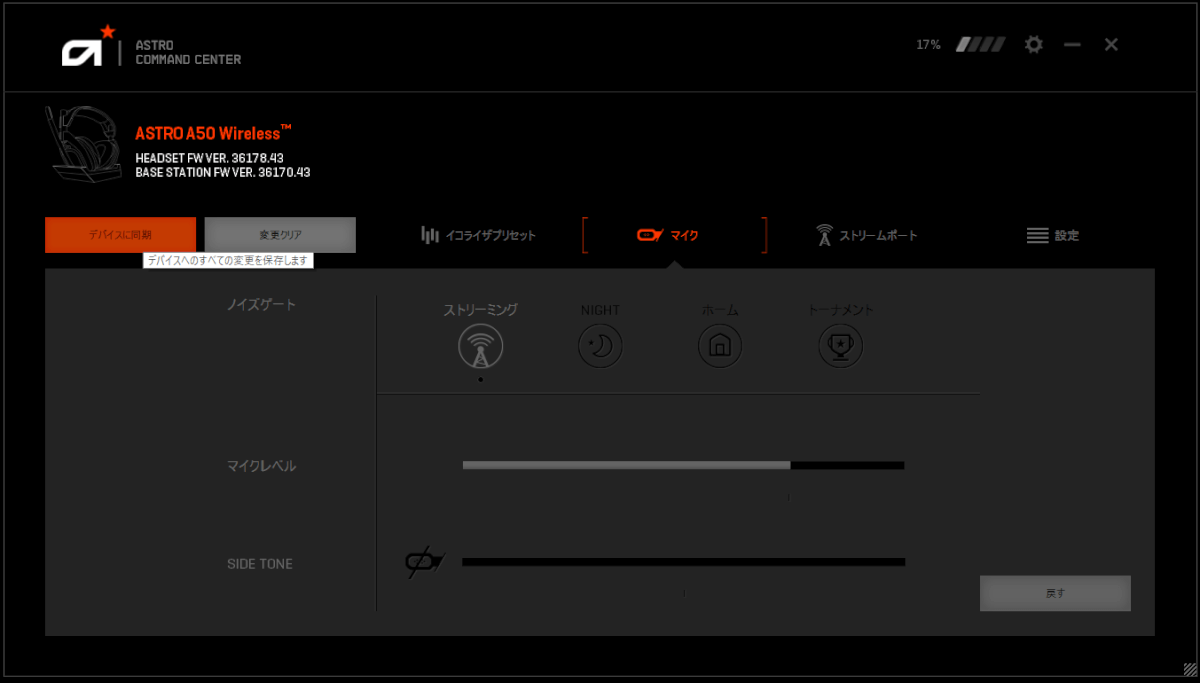
MIXAMP同様にPCにてイコライザーやマイクレベルの設定をすることができます。
サイドトーンは(自分の声が聞こえる機能)かなり喋りやすくなるのでONにしておくのがおすすめ。

このヘッドセットがあれば、リビングのソファーにドカッと座りながらまったりゲームを楽しめますし、コントローラーから独立しているのでヘッドセットを付けたままトイレに行ったり飲み物を注ぎに行ったりと非常に快適に動けます。

このようにイヤーカップを90°回転することが可能なので、首に掛けておく際に邪魔になりません。

MIXAMP同様にゲーム音声とVC音声を個別にボリューム調整可能なので、
・フレンドの声が大きすぎてゲーム音声が聞こえない
・フレンドの声が小さくてゲーム音声しか聞こえない
こういった場合でもヘッドセットをちょこっと操作するだけで簡単に対応できてしまいます。
しかも、A50は各操作スイッチや操作ボタン全てが右側に備わっているんですよね。
これの何が良いのかというと、ゲームの移動は基本的に左スティックで行う為右手がフリーになります。
なので音量の調整等を行いたい場合に移動しながら設定の変更などの操作が可能となるんですね。
ヘッドセットって色んなメーカーから出ていますが、右側に操作系スイッチが集約されているヘッドセットはあまり無いです。
基盤の関係なのか、基本的にはマイクが取り付けられている左にスイッチ類が集約されているパターンが多いです。
そういった面も踏まえてPS5をリビングで使うヘッドセットとして個人的に最もおすすめしたいのはA50ですね。
ローデスクならMIXAMPとヘッドセットもOK(予算3万円)
ローデスクであれば、MIXAMPを手元で操作可能になるので有線ヘッドセットと同時に購入しましょう。
MIXAMPはA50同様にイコライザー、サラウンド、サイドトーン、VCとゲーム音の個別調整などが可能です。
BLACKSHARK V2 Xが超おすすめ
1万円以下の低価格でありながら、
- 付け心地が良い(ヘッドバンドもイヤーパッドもふかふか)
- マイクは高音質
- イヤーカップのボリューム調整が便利
- 音質が全体的にクリア
- 超軽量で疲れない←重要
といった特徴があり、とにかくコスパが良くPS5を含んだコンシューマ向けのヘッドセットだと思います。
実際にレビューしていますので参考にしてみてください。
【価格破壊】どっちを買う?RAZERの新作ヘッドセット『BLACK SHARK V2 X』を比較レビュー
充電スタンド(約1500円)
リビングでコントローラーを使用する場合はTVとの距離が離れる為、基本的に無線で使用することが多いと思います。
有線で出来なくもないですが、長いケーブルを買ったりTVの前を通る人の邪魔になったり子供が足を引っかけたりとあまり良いことは無いですね。
充電スタンドがあればヘッドセット同様に使用後にはスタンドに置くだけで充電できるので非常に快適です。
金額も安めなので是非購入しておきましょう。
モニター位置に納得いかない、スペースの確保が難しい場合はモニターアーム(約1.2万円)
モニターアームがあれば好きな位置にピンポイントでモニターを配置できますし、スタンドが無くなる分スペースも有効活用できます。
ただ、モニターアームは安かろう悪かろうの世界ですのである程度良い物を買うことをおすすめします。
エルゴトロン、Amazonベーシック、HPがおすすめ
エルゴトロンLXはモニターアーム界隈で非常に評価が高く実際に品質や使い勝手など全体的に高水準です。
AmazonベーシックとHP(ヒューレットパッカード)からはエルゴトロンLXのOEM品が出ていて、エルゴトロンLXとロゴと色違いの物を安く購入できるので検討してみてください。
さいごに
PS5版フォートナイトをリビングで快適にプレイする為に必要な物まとめということで記事を書かせていただきました。
若干10万円超えちゃいましたが、バウヒュッテ辺りを我慢すれば達成は可能ですw
リビングにゲームスペースを設置する場合、一人部屋と違って色々な面で考慮しないといけない部分が出てきますが、その辺りは家族と上手く相談しつつ構築していくと後々反感を買わずに済むかと思われます。
それでは!











